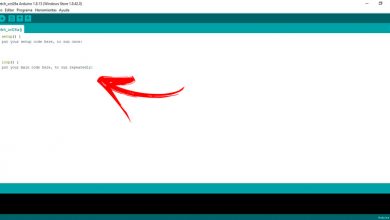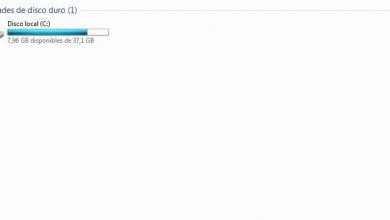Clavier De quoi s’agit-il, à quoi sert-il, types et fonctions des touches?

Le clavier de notre ordinateur est l’un des outils avec lesquels nous interagissons le plus au quotidien, mais je suis presque sûr que vous ne connaissez pas tous les mystères qu’il cache à l’œil nu. C’est l’un des matériels qui a le plus évolué, étant indispensable pour garantir une excellente expérience utilisateur .
Vous ignorez probablement les centaines de changements qui y ont été apportés au fil des ans . C’est normal, nous sommes actuellement tellement plongés dans diverses tâches qu’il est logique de négliger les choses les plus courantes, mais cela ne veut pas dire que ça va.
Dans cet article, nous allons vous parler du clavier afin que vous sachiez tout à son sujet , de son histoire et ses fonctions aux changements les plus représentatifs qu’il a eu au fil des ans. De cette façon, nous sommes sûrs que vous apprécierez mieux tout ce qui a à voir avec lui.
Qu’est-ce qu’un clavier d’ordinateur? Origine et histoire

Le clavier est un périphérique d’entrée qui fait partie du matériel de notre ordinateur. La saisie signifie que sa fonction principale est de saisir des informations, sous forme de texte ou de chiffres. Comme on peut l’imaginer, son origine remonte à l’époque pas si lointaine des machines à écrire.
Nous pouvons donc facilement dire qu’un clavier est une version moderne des anciennes machines à écrire , mais la question est de savoir quand et comment les machines à écrire sont-elles vraiment devenues un clavier?
Nous savons que les premiers ordinateurs ont été créés pour analyser et traiter les données et ceux-ci ont ensuite été reflétés sur papier. Par conséquent, les ordinateurs n’avaient pas ce que nous connaissons aujourd’hui comme un moniteur ou un écran, alors comment savaient-ils que le clavier fonctionnait s’ils ne voyaient pas ce qui se faisait? Réponse simple, avec un système d’éclairage sur un panneau .

L’arrivée du clavier tel que nous le connaissons maintenant, est venue avec l’entrée des ordinateurs personnels sur le marché dans les années 80 environ , avec l’industrie IBM qui a rapidement dominé le marché du matériel, avec tous ses appareils pour les nouveaux ordinateurs du époque.
Bien qu’il soit difficile à croire, le fonctionnement d’un clavier est beaucoup plus complexe que de simples lettres et chiffres. En effet, chaque touche n’est pas équivalente à ce qui y est imprimé mais à une valeur numérique liée à la position qu’elle occupe sur le clavier .
Cela ne peut fonctionner qu’avec un microcontrôleur, un programme installé, qui est exécuté à chaque pression, et lorsque cela se produit, une analyse matricielle est effectuée qui indique à l’ordinateur quelles touches sont enfoncées, dans quel ordre elles ont été enfoncées, lesquelles sont étant régulièrement pulsé et qui ont été pulsés.
À quoi sert-il et quelles sont les principales fonctions du clavier en informatique?
Les fonctions du clavier sont très variées et simples , comme déjà mentionné, il s’agit d’un périphérique d’entrée, qui permet à l’ordinateur de recevoir des données, à la fois pour les écrivains et les programmeurs, c’est un outil essentiel lors du travail, car il nous permet d’entrer et enregistrer des pensées et des idées.
Il permet aux programmeurs d’entrer des commandes et des commandes , et pour d’autres personnes, il facilite la communication, entre autres, le clavier est simplement un outil qui nous permet de contrôler le logiciel de l’ordinateur, même pour jouer à des jeux.
Combien de types de claviers existe-t-il et quelles sont leurs fonctions?
En fonction de l’usage pour lequel vous utilisez votre ordinateur, il sera nécessaire et conseillé d’utiliser chaque type de clavier et ci-dessous je vous présenterai les différents types existants pour vous permettre de vous informer et de faire votre choix.
Clavier standard
Le modèle créé par IBM était basé sur des machines à écrire, et cela à son tour transcendait l’influence du marché , de sorte que l’ensemble de l’industrie d’une manière ou d’une autre produisait de manière généralisée le même design ou la même distribution dans les clés du clavier, avec de légères variations avec la quantité de ceux-ci, étant de 104 touches pour l’anglais américain et 105 touches pour le latin en raison de l’inclusion du » Ñ «.
Clavier ergonomique

Ce type de claviers a la particularité d’être fait adapté à la forme naturelle de notre corps, avec une conformation en forme de V courbe et des touches légèrement lissées facilitant le pressage, donc ils sont idéaux pour travailler pendant des heures devant le pc, nous évitant certaines blessures et pathologies que nous pouvons développer si nous passons beaucoup de temps devant l’ordinateur, et avec le grand avantage de pouvoir augmenter la productivité au travail.
Clavier multimédia

Les claviers multimédias se caractérisent par la même conformation qu’un clavier standard , mais à la différence que, en haut, en bas ou sur un côté, ils disposent de touches de lecture, de volume, de luminosité, d’accès direct aux e-mails, calculatrices ou autres applications. fonctionnel , et selon le domaine dans lequel vous jouez, ce clavier peut être optimal pour vous car il vous permet de gagner du temps, raccourcissant certaines étapes de vos opérations quotidiennes.
Clavier flexible

Ils viennent littéralement enroulés sur eux-mêmes, ils sont donc très flexibles, ils sont portables et en raison de leur flexibilité, ils sont facilement adaptables aux surfaces non planes, parfaits pour les voyages et le camping, ils sont intérieurement très fins et ils sont recouverts d’un plastique appelé «silicone» , ce qui le rend pratiquement étanche, cela les rend parfaits pour les analystes de laboratoire, qui ont besoin de travailler dans des environnements complètement stérilisés, car ils peuvent régulièrement effectuer un nettoyage avec de l’alcool ou d’autres désinfectants.
Clavier à l’écran ou tactile
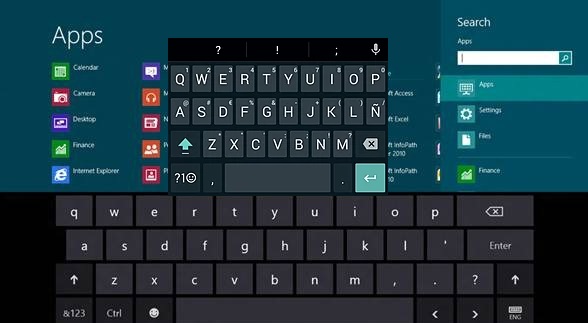
Le clavier à l’écran peut être une alternative très peu utilisée dans les ordinateurs, et pour de nombreux inconnus, mais en cas d’urgence il peut vous sauver la journée s’il est le cas que certaines touches cessent de fonctionner ou malheureusement un liquide renversé sur votre clavier physique Vous pouvez y accéder rapidement depuis » démarrer » puis » accessoires Windows » et enfin » tabtip » Par contre, dans les smartphones et les tablettes il est très courant d’utiliser ce type de clavier tactile.
Claviers par connexion
Une autre façon de classer les claviers est selon la façon dont ils sont connectés aux ordinateurs. En ce sens, nous pouvons identifier ce qui suit .
Claviers USB
Nous ne parlerons que de deux d’entre eux car les autres sont déjà éteints et ont été majoritairement remplacés par des claviers USB , car étant un port d’entrée standard, il facilite sa commercialisation et son utilisation quelle que soit la marque d’ordinateur avec laquelle il traite.
Claviers sans fil
Nous avons également des claviers sans fil qui pourraient bien être par connexion infrarouge, Bluetooth ou Wifi , qui remplaceront à l’époque l’USB.
Claviers mécaniques

Ces types de claviers sont généralement préférés par de nombreux joueurs et employés de bureau , et ils ont raison de les préférer en raison de leur résistance, certains écrivains les préfèrent également car cela allège le pas dans chaque presse grâce aux lettres écrites à mi-chemin et non Il est nécessaire d’appuyer à fond sur la touche pour l’activer , contrairement aux claviers en caoutchouc légèrement plus modernes. Les claviers mécaniques nécessitent un peu de dextérité au début, mais finalement l’habitude prend effet.
Claviers capacitifs
Le nom vous semblera étrange, autant qu’il m’a semblé la première fois que je l’ai lu, mais la vérité est que c’est l’un des types de clavier de la meilleure qualité que vous puissiez trouver sur le marché. Bien qu’ils soient un peu chers, ils en valent la peine. Son fonctionnement provient d’une différence de capacités, cela signifie que sous chaque impulsion il y a un mini condensateur qui, lorsqu’il est pressé, envoie une impulsion électrique, qui est détectée et traitée par l’ordinateur.
Claviers de projection
Ce sont le modèle de claviers le plus futuriste à mon avis, puisque son fonctionnement se fait au laser et c’est littéralement une projection , sur votre bureau, c’est-à-dire un clavier virtuel avec une connexion soit bluetooth ou WIFI, c’est un modèle très pratique, bien que petit inconvénient en termes de productivité ou de réponses rapides pour les joueurs, qui veulent probablement ressentir la pression sur leurs mains.
«MISE À JOUR ✅ Voulez-vous savoir ce qu’est vraiment un clavier d’ordinateur et à quoi il sert? ⭐ ENTREZ ICI ⭐ et découvrez ses fonctions et ses types ✅ FACILE et RAPIDE ✅»
Ce sont tous les claviers qui sont actuellement utilisés, j’ai laissé de côté quelques types car ils sont déjà obsolètes et vous pouvez difficilement les trouver sur le marché.
Quels sont les composants et types de touches d’un clavier d’ordinateur?
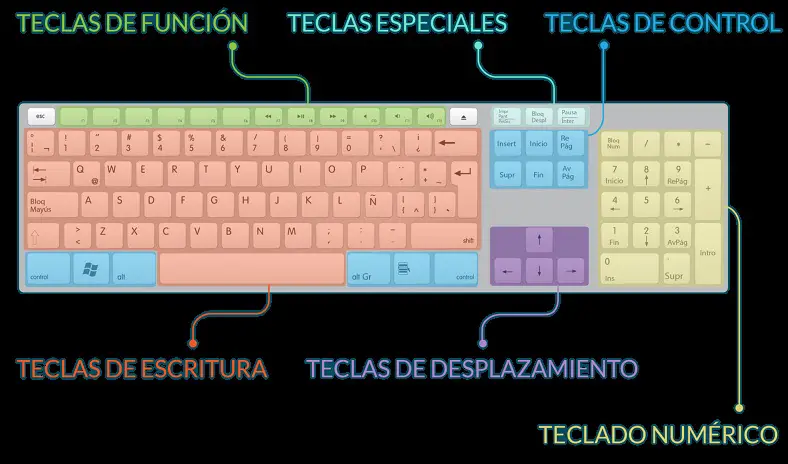
Le clavier traditionnel peut être facilement divisé en 5 parties ou groupes avec différentes fonctions et objectifs, présentés ci-dessous.
Touches alphanumériques
Ce groupe représente l’essentiel du clavier, c’est celui avec le plus grand nombre de touches et donc le plus utilisé, il comprend tout le clavier numérique supérieur situé juste en dessous du groupe de touches de fonction, et toutes les lettres de l’alphabet comportent également des symboles d’expression des points d’interrogation, des points-virgules en plus de la touche «entrée», «espace» et la touche «retour arrière ou suppression».
Il est utilisé pour écrire ou écrire, que ce soit des œuvres, des articles ou des messages afin de saisir du texte sur l’ordinateur, c’est le principal moyen de saisir des données dans l’ordinateur.
Touches numériques
Le clavier numérique situé comme indiqué, sur le côté droit du clavier, comprend tous les nombres de 0 à 9 et les symboles d’addition, de soustraction, de multiplication et de division. Ce groupe de clavier est excellent pour effectuer des opérations mathématiques, il peut être activé et désactivé en appuyant sur la touche spéciale «num lock».

Touches de contrôle
Ce petit groupe de touches est composé des touches «Ctrl», «Shift», «Esc» et «Alt» qui, ensemble ou séparément, peuvent déclencher différentes actions dont nous apprendrons plus tard.
Touches de navigation
Les touches de navigation sont un autre petit groupe composé des touches «ini», «del», «Up», «Down», «ImpPt» et des curseurs de défilement «up», «down», «left» et «droite».
Les touches de fonction
Les touches de fonction sont le groupe qui se trouve en haut du clavier juste au-dessus du clavier alphanumérique, et bien qu’elles soient très peu utilisées par la plupart des gens, elles ont d’excellentes fonctions selon le programme avec lequel nous travaillons et peuvent travailler comme excellents raccourcis, comprend les touches de F1 à F12 .
Que signifie QWERTY la fameuse disposition du clavier? Existe-t-il d’autres distributions?
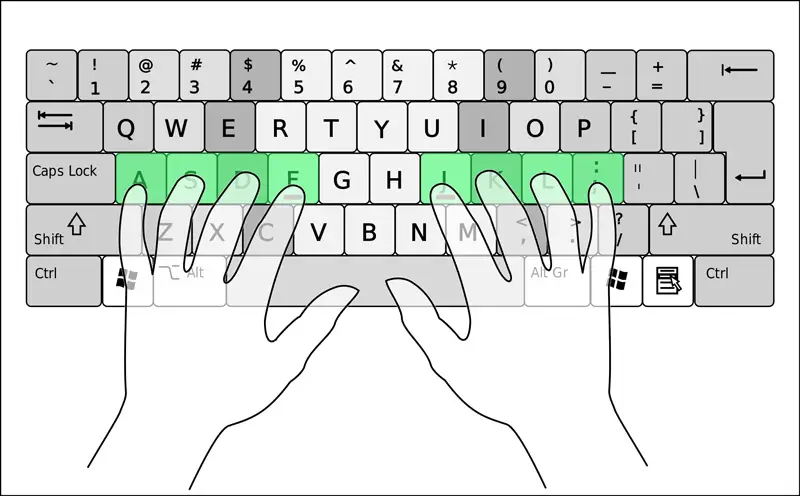
La disposition du clavier a été héritée des machines à écrire d’antan, par conséquent, QWERTY n’a pas plus de signification que la mémoire symbolique d’une autre époque. Ils sont ainsi appelés car ce sont les premières lettres qui apparaissent dans la zone supérieure gauche du groupe de touches alphanumériques.
À l’origine dans les machines à écrire, la configuration QWERTY a été adoptée pour séparer les touches des lettres les plus répétées afin d’éviter de coincer les machines, qui fonctionnaient avec de petits bras mécaniques et ce fut un succès retentissant.
Cette configuration de lettres a été transmise à travers le temps et aujourd’hui tous les appareils américains et latino-américains ont cette configuration ainsi que l’espagnol.
Maintenant, nous avons également entendu dire qu’il y avait plus de configurations dans la disposition des touches du clavier et nous avons beaucoup entendu dire que la configuration QWERTY est la moins ergonomique, mais comme on dit, l’herbe ne meurt jamais, et dans ce cas, c’est habituel. a été en mesure de faire plus que la santé de nos mains pour ces entreprises.
La variante de clavier la plus connue en plus de QWERTY est AZERTY, une configuration utilisée principalement en France et en Belgique également , et l’autre variante tout aussi connue est QWERTZ, et est la plus utilisée dans des pays comme l’Allemagne, la Suisse et l’Autriche.
Parmi les configurations ergonomiques les plus recommandées, nous avons le clavier Drovak qui est caractéristique pour réduire l’effort lors de l’écriture avec lui, grâce au fait que cette configuration comprend toutes les voyelles et les consonnes les plus utilisées dans la rangée centrale, où elles nous apprennent à placer les doigts dans les cours de frappe, augmentant ainsi la vitesse de frappe.
Liste des principaux raccourcis clavier et combinaisons de touches
Passant maintenant au point le plus fonctionnel de cet article, vous allez apprendre les meilleures combinaisons de touches pour gagner du temps que vous pouvez activer avec votre clavier et que vous ne connaissez sûrement pas.
Nous commençons par les touches de fonction:
- F1: pour accéder aux informations d’aide du programme ou de l’application que vous utilisez.
- F2: sélectionner un fichier précédent et appuyer sur cette fonction apparaît automatiquement pour modifier son nom.
- F3: fonction qui nous permet d’ouvrir le menu de recherche de l’application que nous exécutons.
- F4: utilisé en conjonction avec Alt est le moyen le plus rapide de fermer des applications.
- F5: permet de recharger automatiquement les pages.
- F6: permet d’accéder à différents menus d’un programme puis de les parcourir avec les touches de navigation.
- F7: avec cette fonction, il est possible de déplacer le curseur de la souris sans bouger directement la souris, en le faisant avec les touches de navigation.
- F8: lorsque nous avons des pannes dans notre pc et que nous devons savoir ce qu’elles sont, nous pouvons accéder au mode sans échec en appuyant sur cette touche lors de la mise sous tension
- F10: cette fonction nous permet d’accéder à la barre de navigation des applications ou programmes que nous utilisons.
- F11: permet d’accéder au mode plein écran ou plein écran de l’application que nous utilisons, mais uniquement s’il est disponible.
- F12: dans la plupart des programmes dans lesquels des documents ou des fichiers sont créés et enregistrés, ou même des jeux de jeux, cette commande fait apparaître l’écran pour enregistrer la progression effectuée.
Nous allons maintenant voir certaines des touches les plus utilisées des touches les plus populaires et leur fonction:
- Shift: cette touche est utilisée en combinaison, et lorsqu’elle est combinée avec des lettres, elles sont écrites en majuscules au cas où le clavier général est en minuscules, ou elle devient minuscule si le clavier général est en majuscules. Et s’il s’agit d’une touche numérique avec un symbole en haut, puis combinée avec Shift, ce symbole apparaîtra.
- Verrouillage des majuscules : il suffit d’appuyer sur cette touche pour convertir tout le clavier alphabétique en majuscules ou minuscules pour plus de commodité.
- Tab: utilisé pour déplacer le curseur dans des programmes d’écriture tels que Microsoft Word, et dans d’autres programmes, il est utilisé pour se déplacer dans l’interface sans l’aide de la souris.
- Entrée: utilisé pour exécuter les éléments précédemment sélectionnés, envoyer des messages et dans des programmes comme Microsoft Word pour passer à la ligne suivante.
- Espace: la barre d’espacement déplace simplement le curseur d’un espace vers l’avant dans le texte.
- Retour: permet de reculer d’un espace ou simplement de supprimer un espace.
- Supprimer: utilisé pour supprimer un élément ou un fichier précédemment sélectionné.
- Échap: minimiser les écrans de lecture, pause de jeu universelle, inverser entre autres fonctions connexes.
Et enfin, je vais vous montrer les commandes combinées les plus utiles pour augmenter votre productivité lors de l’utilisation de votre ordinateur:
- Alt + F4: utilisé pour fermer tout immédiatement et si rien n’est ouvert, le menu de dialogue apparaîtra pour éteindre l’ordinateur.
- Alt + Tab: vous permet de voir les programmes ouverts et de naviguer entre eux, idéal pour une minimisation rapide ou pour basculer entre les écrans de jeu ou de cinéma.
- Ctrl + Esc: minimise tout programme qui s’exécute en plein écran.
- Ctrl + S: sauvegarde automatique du document ouvert.
- Ctrl + C: copier un élément sélectionné.
- Ctrl + V: coller un élément sélectionné.
- Ctrl + X: couper un élément sélectionné-
- Ctrl + A ou Ctrl + E: sélectionnez tous les éléments présents.
Si vous avez des questions, laissez-les dans les commentaires, nous vous répondrons dans les plus brefs délais, et cela sera également d’une grande aide pour plus de membres de la communauté. Je vous remercie!